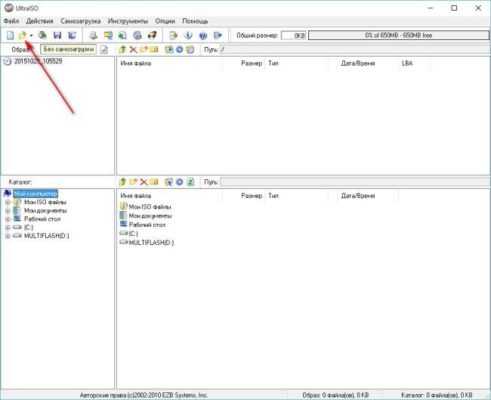Русификация Ubuntu. Ubuntu на русском
Русификация Ubuntu | Русскоязычная документация по Ubuntu
После установки Ubuntu или иного дистрибутива из семейства Ubuntu необходимо русифицировать систему.
Настройка языка и региональных стандартов через графическую программу
В Ubuntu по умолчанию установлена графическая программа для настройки языка и региональных стандартов, она называется language-selector, в русифицированном меню ее название будет примерно таким «Язык системы».
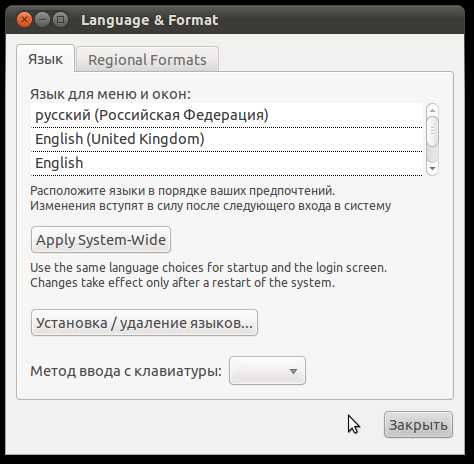
Перед запуском программы настройте соединение с сетью Интернет.
Запуск language-selector: В Unity: Главное меню на панели рабочего стола - в поле для ввода набрать название программы и нажать на появившийся значек программы
Сразу после запуска приложение проверит доступность поддержки языка и предложит установить недостающие пакеты локализации. На вкладке «Язык» в поле «Язык для меню и окон» переместите в самый верх: русский (Российская Федерация); На вкладке «Региональные форматы» в выпадающем списке выберите: русский (Российская Федерация); Нажмите «Apple System-Wide» (Применить для всей системы)
Если вам понадобится установить другие языки или удалить установленые, то можно нажать на «Установка/удаление языков».
После выполненых изменений нужно перезайти в систему или перезагрузить компьютер.
Частичная русификация LiveCD
Запустите language-selector
Отклоните установку поддержки языка нажав на кнопку «Напомнить позже»
Нажмите на кнопку «Установка и удаление языков…»
Уберите галочки напротив всех языков, кроме Английского
Добавьте галочку напротив Русского языка
Нажмите кнопку «Применить изменения»
Настройка языка и региональных стандартов вручную
Сначала нужно установить пакеты русификации для установленных программ, затем переключить в настройках язык и региональные стандарты.
Установка переводов для системных программ
Локализация для основных программ, которые не зависят от окружения:
sudo apt-get install language-pack-ruЛокализация для компонентов окружения Gnome:
Локализация для компонентов окружения KDE:
sudo apt-get install language-pack-kde-ruУ окружений XFCE и LXDE переводы на разные языки устанавливаются вместе с программами.
Установка переводов для пользовательских программ
Локализация для веб браузера Firefox
sudo apt-get install firefox-locale-ruЛокализация для офисного пакета LibreOffice:
sudo apt-get install libreoffice-l10n-ru libreoffice-help-ruЛокализация для почтового клиента Thunderbird:
sudo apt-get install thunderbird-locale-ruРусская справка для графического редактора GIMP:
sudo apt-get install gimp-help-ruСловари
Русский словарь для проверки орфографии:
sudo apt-get install hunspell-ruТезаурус (словарь синонимов, антонимов и др.) для LibreOffice/OpenOffice.org:
sudo apt-get install mythes-ruАнгло-русский словарь в формате DICT:
sudo apt-get install mueller7-dictНастройка локализации
Для русификации достаточно выполнить эту команду и перезайти в систему
sudo update-locale LANG=ru_RU.UTF-8А теперь рассмотрим как русифицировать не используя эту команду.
Смотрим доступные локали
locale -aОткрываем файл с помощью текстового редактора
sudo gedit /etc/default/localeЗаменяем содержимое на
LANG=ru_RU.UTF-8Если вам нужны украинские стандарты, вместо ru_RU напишите ru_UA.
Сохраните файл и перезайдите в систему.
В последнее время появились сообщения, что указание локали по умолчанию не достаточно, поэтому если локаль не поменялась попробуйте выполнить одну из этих команд, они делают одно и то же sudo dpkg-reconfigure locales sudo apt-get install --reinstall localesЕсли вам нужно для каждого пользователя разный язык, тогда занесите эту же строчку у каждого пользователя в ~/.pam_environment
Менеджер входа в систему Lightdm тоже может переключать язык интерфейса системы (скорее всего задает соответствующие значения переменным при запуске графического окружения). Чтобы в нем выбрать язык нужно сделать выход из системы, когда появится экран Lightdm где нужно ввести логин и пароль для входа, на панели найдите выбор языка, и выберите нужный, затем войдите в систему.
Ссылки
Русский бунт (русская Ubuntu Linux)
11 лет назад 18 сентября 2007 в 13:05 173
Для установки Runtu 1.1 не нужно перезагружать компьютер.
Можно сколь угодно долго спорить о преимуществах Windows и Linux, но, на мой взгляд, реальный счет в этом матче – 1:1. Не думаю, что в Microsoft возрадовались сравнению основных возможностей Windows Vista и Ubuntu Linux, но факты говорят сами за себя.
Нашего полку прибыло: встречайте российский дистрибутив по имени Runtu 1.1 (http://www.runtu.org/, 1,2 Гбайт), базирущийся на ОС Ubuntu Linux 6.10 (Edgy Eft) и совместимый с ней на 100%. Не так давно этот продукт звался Ubuntu Full Power, но, подчиняясь жестким «убунтовским» ограничениям, разработчики выбрали другое название. Невменяемые завсегдатаи линукс-форумов, прячущиеся под милым сердцу ником Anonimous, тут же прошлись асфальтовым катком по новому «дистру». Если отбросить безграмотный мат критиканов, то основная претензия адресовалась разработчикам: дескать, зачем создавать еще одну никому не нужную вариацию Linux, тем более без своих собственных наработок. Разработчики четко позиционируют целевую аудиторию Runtu: в первую очередь данный клон Ubuntu предлагается неофитам, решившим опробовать в деле возможности свободных операционных систем. Одним из главных достоинств «русской убунты» можно считать полную поддержку русского языка. Если вы знакомы с семейством *buntu, то наверняка помните о том, что загружаемое из репозитариев дополнительное ПО не всегда радует локализацией.Второе достоинство для кого-то покажется весьма сомнительным, и касается оно особенностей российского интернета, подразумевающего оплату входящего трафика. Уверен, что ассортимент софта, включенного в базовую поставку Ubuntu, не удовлетворит подавляющее большинство пользователей. Дополнительных приложений – пруд пруди, но всю эту благодать нужно загружать из Сети, потратив некоторую сумму дензнаков на благо провайдера. Зато Runtu уже содержит все необходимое для полноценной работы.Для интересующихся сообщу об основных компонентах системы: ядро Linux 2.6.17.11, интерфейс GNOME 2.16.1, офисный пакет OpenOffice.Org Pro 2.2.1, браузер Mozilla Firefox 2.0.0.4 и почтовый клиент Mozilla Thunderbird 1.5.0.12 (более подробно см. здесь: www.runtu.org/files/release/runtu-1.1.list.txt). Как и DVD-инкарнация «убунты», Runtu позволяет загружать самое себя без установки на жесткий диск: новичкам будет полезно осмотреться и принять решение о целесообразности инсталляции. Все, что требуется для работы в режиме LiveDVD, – указать соответствующий параметр загрузки в BIOS, вложить записанную болванку в привод, нажать ссылку «Runtu 1.1» и дождаться окончания процесса: уже через несколько минут у вас появится новый, вполне симпатичный рабочий стол.Настройка сетевых интерфейсов осуществляется автоматически, и вряд ли ваш сетевой адаптер окажется незнаком Runtu. Приручение беспроводной сети у меня заняло ровно столько, сколько потребовалось на ввод SSID и ключа шифрования, – поверьте на слово, этот процесс ничуть не сложнее аналогичной манипуляции в Windows XP. Первый облом для новичков: дисковые разделы не монтируются автоматически. При подключении флэш-драйва никаких проблем не наблюдается – содержимое носителя будет показано в окне, – но дисковые партиции будут недоступны без дополнительных танцев. Безусловно, можно вручную отредактировать содержимое файла /etc/fstab, но согласитесь, что новичку вряд ли придет в голову запустить терминал и ввести команду sudo gedit /etc/fstab. Конечно, пытливый товарищ зайдет в раздел «Система» > «Администрирование» > «Менеджер дисков» и, указав нужный каталог, посредством кнопки Mount таки смонтирует партицию, но вспомним еще раз о целевой аудитории данного дистрибутива. Итак, первый «незачет», поскольку при работе с «родным убунтовским» LiveCD / -DVD дисковые разделы монтируются автоматически.Вторая «радость» связана с содержимым папки Examples, где нашли приют несколько MP3-файлов, один видеоклип и три картинки. Бог с ними, с изображениями, но я не уверен, что российские звукозаписывающие компании будут счастливы такой пропаганде творчества «Сплина», «Ночных снайперов» и «Animal ДжаZ». Не сомневаюсь, что оные файлы предназначены исключительно для проверки работоспособности встроенных кодеков, но кто мешал разработчикам взять гитару и напеть что-либо для последующей конвертации в MP3? Что ж, приступим к установке Runtu 1.1 на жесткий диск.Для этого вовсе не нужно перезагружать компьютер – достаточно воспользоваться ярлыком «Установка» на рабочем столе. Уверен, что любой новичок справится с несколькими последовательными шагами: нужно выбрать язык установки, указать часовой пояс и раскладку клавиатуры (выбирайте Russia > Winkeys, не ошибетесь), после чего ответить на вопрос «Кто вы?» (придумать логин и пароль для учетной записи) и приступить к выбору дискового раздела для инсталляции. Мы уже рассказывали о приложении GParted для работы с партициями (UPgrade #21 (318)) – Runtu предлагает то же самое, только с полностью локализованным интерфейсом.В моем случае программа установки решила разместить загрузчик GRUB на втором жестком диске (IDE), проигнорировав SATA-носитель, – советую перед началом инсталляции убедиться в том, что указан нужный диск. А дальше никаких проблем: как советуют разработчики одной операционной системы, «откиньтесь на спинку кресла» и наберитесь терпения.По окончании инсталляции можно порадоваться: все дисковые разделы смонтировались автоматически, правда, новички будут вновь огорчены: по умолчанию работа с NTFS-разделами ограничена лишь чтением файлов. Для возможности записи в NTFS-тома следует установить драйвер 3g и чуток поработать руками (www.forum.runtu.org/viewtopic.php?t=111), но не забывайте о возможном крахе «виндовых» партиций. К слову сказать, вы можете быстро и просто подключиться к сетевым ресурсам Windows: к услугам пользователей встроенные клиентская и серверная части Samba («Переход» > «Сетевые серверы»).Еще раз напомню, что вам не придется мучиться с установкой кодеков: поддержка популярных медиаформатов уже работает (впрочем, инсталляция кодеков в Ubuntu не так и сложна, было бы подключение к интернету). Однако воспроизведение видео в полноэкранном режиме грешит артефактами, стало быть, пора устанавливать драйвер видеокарты. Коллега Голубев не раз объяснял процесс установки проприетарных видеодрайверов, да и на сайте NVIDIA имеется необходимая инструкция, но в нашем случае есть несколько нюансов.
Новичку придется помучиться с монтированием дисковых разделов.
Чтобы не было мучительно больно за результат установки драйвера, советую запустить менеджер пакетов Synaptic («Система» > «Администрирование»), в поле поиска ввести слово «nvidia» и удалить все найденные пакеты. После этого перегрузиться в текстовый режим (Ctrl + Alt + Backspace) и остановить X-сервер (sudo /etc/init.d/gdm stop), присвоить себе права суперпользователя (sudo -s -H), перейти в каталог с установочным файлом загруженного драйвера и начать установку.Несколько слов о встроенных приложениях. Я давно и безнадежно привык к Winamp, по каковой причине воспользовался плеером Audacious, без проблем понимающим русские ID3-теги (не забудьте выключить чекбокс «Использовать растровые шрифты, если возможно» в программных настройках) и поддерживающим скины «старшего брата». Если русские теги отображаются кракозябрами, воспользуйтесь программой EasyTag и перекодируйте информацию в Юникод. Для полного счастья извольте получить встроенный CD-риппер, программу записи AudioCD вкупе с утилитой конвертации звуковых файлов. В роли киномеханика выступит плеер Totem, но никто не запрещает загрузить и установить другой проигрыватель (я предпочел gxine).Оставим в стороне всем известные приложения (браузер, почтовый клиент, офисный пакет и GIMP), присутствующие практически в любом дистрибутиве Linux. Если говорить о достоинствах Runtu, нельзя не упомянуть о встроенном менеджере мобильных телефонов и утилите, обеспечивающий общий доступ к файлам посредством Bluetooth («Приложения» > «Стандартные»). Давно мой мобильник не «спаривался» столь быстро с «голубозубым» адаптером, а ручная правка файлов в каталоге /etc/bluetooth – сущая мелочь.Если бы не врожденная дотошность, я бы ограничился ворчанием по поводу откровенно незаконного размещения файлов MP3, но, судя по всему, разработчикам этого показалось мало, иначе чем объяснить встроенные шрифты от… Microsoft? Нет, господа, это уже перебор. На мой вопрос, касающийся этих самых шрифтов, был дан следующий ответ: «Мы были введены в заблуждение относительно лицензии на шрифты компании Microsoft и признаем свою ошибку». Браво, интересно, а кто автор таинственного «ввода в заблуждение»? Ответ на вопрос о легитимности использованных MP3-файлов вынудил меня отказаться от дальнейшего тестирования Runtu: «Были разосланы письма с запросом на разрешение включения в дистрибутив медиаконтента владеющим им компаниям. В данный момент мы ожидаем их ответа». От себя готов послать разработчикам Runtu Уголовный кодекс РФ – авось пригодится. UP
Автор: Акустик
upweek.ru
ubuntu — с английского на русский
Ubuntu — Bildschirmfoto … Deutsch Wikipedia
Ubuntu CE — Ubuntu Christian Edition Семейство ОС GNU/Linux Исходный код FOSS Последняя версия v4.0 (Hardy) 25 августа 2008 Тип ядра Монолитное ядро Интерфейс Лицензия … Википедия
Ubuntu TV — Ubuntu TV разработка компании Canonical, разработчика самого популярного дистрибутива Linux Ubuntu. Представляет со … Википедия
ubuntu — /ŭ bŭnˈtŭ/ (S Afr) noun A quality of humanity and compassion ORIGIN: Xhosa * * * ubuntu [ʊˈbʊntʊ] [ʊˈbʊntʊ] noun uncountable (SAfrE) the idea that people are not only individuals but live in a community and must share things and … Useful english dictionary
Ubuntu — Infobox OS name = Ubuntu caption = Ubuntu 8.04 ( Hardy Heron ) website = [http://www.ubuntu.com/ www.ubuntu.com] developer = Canonical Ltd. / Ubuntu Foundation family = Linux, Unix like source model = Free and open source software released =… … Wikipedia
Ubuntu 4.10 — Liste des versions d Ubuntu Article principal : Ubuntu. Les nouvelles versions d’Ubuntu, sortent deux fois par an, utilisant l’année et le mois de la sortie comme numéro de version. La première version, par exemple, était Ubuntu 4.10,… … Wikipédia en Français
Ubuntu 5.04 — Liste des versions d Ubuntu Article principal : Ubuntu. Les nouvelles versions d’Ubuntu, sortent deux fois par an, utilisant l’année et le mois de la sortie comme numéro de version. La première version, par exemple, était Ubuntu 4.10,… … Wikipédia en Français
Ubuntu 5.10 — Liste des versions d Ubuntu Article principal : Ubuntu. Les nouvelles versions d’Ubuntu, sortent deux fois par an, utilisant l’année et le mois de la sortie comme numéro de version. La première version, par exemple, était Ubuntu 4.10,… … Wikipédia en Français
Ubuntu 6.06 — Liste des versions d Ubuntu Article principal : Ubuntu. Les nouvelles versions d’Ubuntu, sortent deux fois par an, utilisant l’année et le mois de la sortie comme numéro de version. La première version, par exemple, était Ubuntu 4.10,… … Wikipédia en Français
Ubuntu 6.10 — Liste des versions d Ubuntu Article principal : Ubuntu. Les nouvelles versions d’Ubuntu, sortent deux fois par an, utilisant l’année et le mois de la sortie comme numéro de version. La première version, par exemple, était Ubuntu 4.10,… … Wikipédia en Français
Ubuntu 7 — Liste des versions d Ubuntu Article principal : Ubuntu. Les nouvelles versions d’Ubuntu, sortent deux fois par an, utilisant l’année et le mois de la sortie comme numéro de version. La première version, par exemple, était Ubuntu 4.10,… … Wikipédia en Français
translate.academic.ru
- Как разделить с диск на два
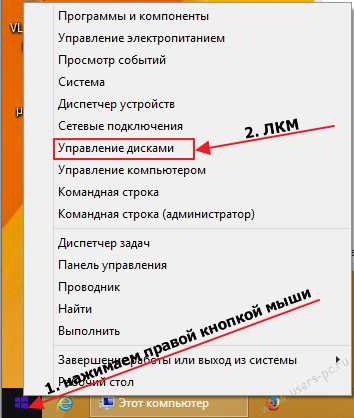
- Как вылечить флешку от вирусов

- Как подключить vga к hdmi к телевизору
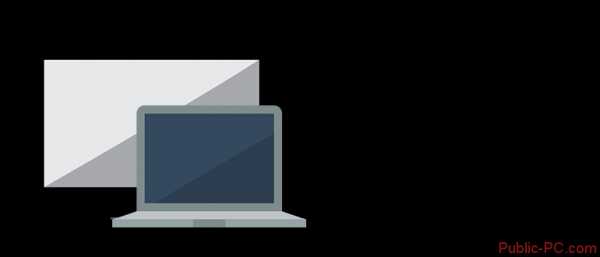
- Виндовс олд как удалить
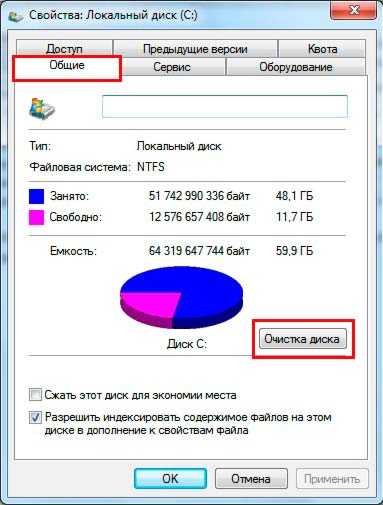
- Почему не веб камера не работает
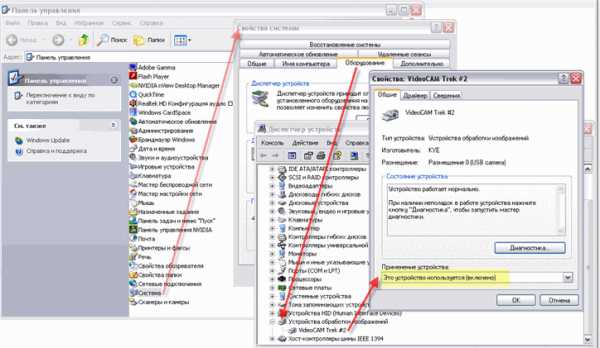
- Как выбрать пк для дома

- Страница не отвечает

- Как подключить роутер в роутер

- Что такое размер файла

- Гугл хром как включить режим инкогнито
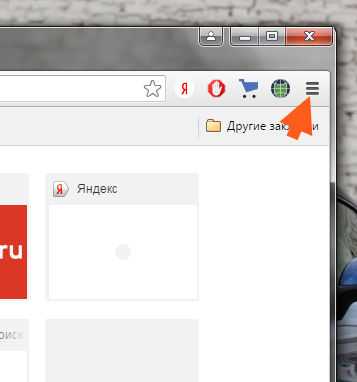
- Как записать образ на флешку с диска через ultraiso